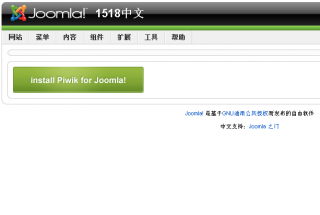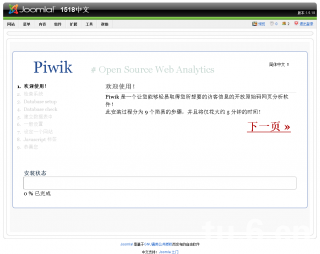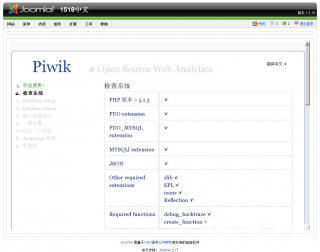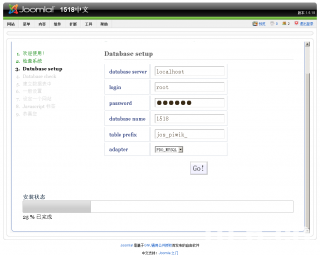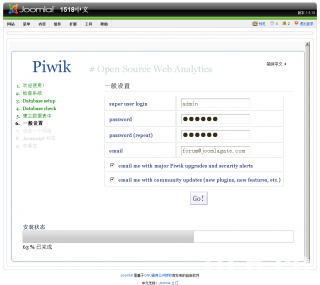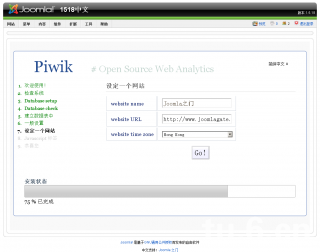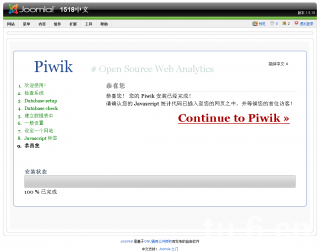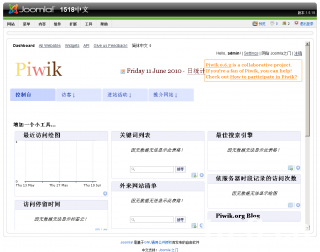Joomla/在Joomla!网站上嵌入使用Piwik流量统计分析系统
Piwik原名phpMyVisites,是一款开源(Open Source)的、免费的、基于 Web 运行的、实时的网站流量统计分析(Web Analytics)软件。Piwik 可以提供详细的关于访客的报告:他们使用的搜索引擎及搜索字串;他们来自哪些国家/地区;他们使用的语言;你网站上最受欢迎的页面等等。可以说,Piwik 是谷歌分析(Google Analytics)的最佳替代品。
本条目主要是介绍 com_piwik 这个组件,它可以将独立运行的 Piwik 嵌入到 Joomla 网站中,使得 Joomla 站长直接可以在网站后台查看当前网站的统计分析结果。
com_piwik简介[ ]
com_piwik 的作者称之为“A piwik wrapper component for joomla 1.5”(一个针对 Joomla 1.5 的 Piwik 嵌入整合组件)。com_piwik 本身的工作很简单:它帮助你将 Piwik 顺利安装到 Joomla 1.5 网站上,并同时安装一个可以给 Joomla 页面上自动插入 Piwik 追踪代码的插件。安装结束后,你每次从网站后台访问 Piwik 组件,实际上就是直接进入了 Piwik 软件的界面。
com_piwik安装过程[ ]
安装com_piwik 组件[ ]
通过 Joomla 1.5 后台的“安装/卸载”界面,安装 com_piwik 组件后,只看到一个“Install Piwik for Joomla!”的按钮。
开始安装Piwik[ ]
点击上图中的绿色按钮,就看到如下画面:
你大概注意到了这个页面已经汉化了。这不是 Joomla 之门的汉化成果。这是由于 Piwik 自身的汉化界面,是由其他热心用户提供的。已经整合到了 Piwik 的安装包里面了。
Piwik安装前检查[ ]
点击上图中的“下一步”链接,会看到如下画面:
注意:这个页面比较长,你必须拖动滚动条才能看到底部的“下一步”链接。
数据库连接参数设置[ ]
点击上图底部的“下一步”链接,看到如下画面:
你可以看到,这个图上已经自动填写了当前 Joomla 的数据库连接参数。这就是 com_piwik 组件的功劳。如果你是独立安装 Piwik,那么这里都需要手动填写,而现在有了 com_piwik,你可以直接到下一步了。
建立数据表[ ]
点击上图中的“下一步”链接,就看到如下画面:
Piwik 根据上一步给出的数据库连接参数,自动在 MySQL 数据库中创建自己的数据表。
设置管理员帐号[ ]
点击上图中的“下一步”,看到如下画面:
在这里,你必须手动设置自己的Piwik管理员帐号。Piwik虽然是安装到了Joomla的数据库中,但是它拥有独立的用户管理系统,并不能使用 Joomla 的管理员帐号来直接登录 Piwik。即使你将 Piwik 的管理员帐号设置为与 Joomla 一样(不推荐!),你也必须在访问 Piwik 时重新登录,因为它与 Joomla 之间没有实现用户统一(没有这个必要)。
添加监控对象(网站)[ ]
点击上图中的“Go!”按钮,就看到如下画面:
在这个页面上,你必须给 Piwik 添加一个监控对象,也就是要追踪哪个网站的访客情况。一般来说,我们直接填写你正安装 Piwik 的这个当前网站。请注意这里三个参数都要正确设置,尤其是网址和时区。
自动生成追踪代码[ ]
点击上图中的“Go!”按钮,就看到如下画面:
这里显示的“JavaScript 标签”实际上就是 Piwik 为你刚才添加的监控对象网站所生成的追踪代码(谷歌分析也会针对每一个监控对象生成对应的追踪代码,工作原理都差不多)。不过,你无需复制这些代码,因为 com_piwik 所配套的“追踪代码自动插入插件”将自动完成这项工作,不需要站长手工操作(该插件在第一步已经自动安装并启用了)。
完成Piwik安装[ ]
点击上图底部的“下一步”链接,就看到如下画面:
这里提示 Piwik 已经安装成功了。
访问Piwik[ ]
点击上图中的“Continue to Piwik>>”链接,就看到了 Piwik 的登录表单:
请注意:在这个画面上你能看到 Piwik 是完全嵌入在 Joomla 后台运行的。这里要使用你在前面第六步所设置的 Piwik 管理员帐号来登录。
进入Piwik控制面板[ ]
在上图登录表单中正确输入你的 Piwik 管理员帐号,然后点击“登录”按钮,就看到了如下画面:
由于我们刚刚完成 Piwik 的安装,前台也没有什么操作,因此这里的报告都是空白。如果你是在正式网站安装,并且网站前台访客较多,那么几分钟之后,再刷新这个画面,就能看到多种统计分析数据和图表了。
Piwik的其它用法[ ]
Piwik 本来是一个可以独立安装、运行的 web 程序。假如你已经拥有了独立运行的 Piwik,只想在 Joomla 1.5 网站上应用 Piwik 的监控功能的话,可以从 com_piwik 安装包里面剥离出它的系统插件,然后将此插件安装到你的 Joomla 1.5 网站并设置好参数即可。
同理,你在一个 Joomla 网站上安装了 Piwik 之后,也能捎带着监控其它 Joomla 网站。
Piwik 还提供了一个 Widgets 功能,就是可以将统计分析报告的某些图表插入到你的文章里面去。例如你想在前台某篇文章里面演示网站的流量情况,就可以使用这个功能。在 Piwik 控制面板上点击顶部”Widgets“菜单,然后选择你要插入到文章里面的图表,就得到了嵌入代码。这个嵌入代码在 Joomla 文章里面同样有效(注意要切换到编辑器的 HTML 源代码模式)。
参考来源[ ]
http://www.joomlagate.com/article/joomla-seo/piwik-analytics-for-joomla/
Joomla! SEO教程导航 |
|---|